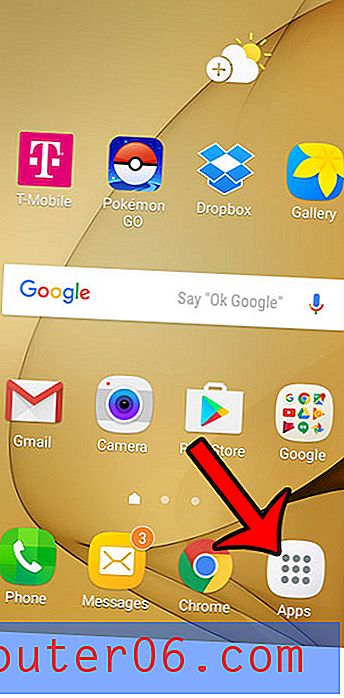Word 2010'da başka bir sütuna taşımak için sütun sonu kullanma
Çok sütunlu Microsoft Word belgeleri birçok kelime işlemci senaryosunda yardımcı olur. Ne yazık ki, Microsoft Word ve sütunlar tarafından yerleştirilen biçimlendirme birleşimi nedeniyle, bunlarda gezinmek biraz baş ağrısı olabilir. Biçimlendirmenin sayfanızda görüntülenme biçiminde değişiklik yapana kadar, sayfada biçimlendirme işaretlerini görmezsiniz, böylece bir sonraki sütunun nerede başladığını bilemezsiniz. Düzen fikirleriniz hangi içeriğin hangi sütunda göründüğü üzerinde tam kontrole sahip olursanız, bu zor bir düzenleme oturumu için uygun olabilir. Neyse ki dilediğiniz zaman Word sütununuza bir sütun sonu ekleyebilirsiniz. Bu, belgenizde Word'ün yeni bir sütun başlatacağı noktayı dikte etmenize olanak tanır.
Word 2010'da Sütun Sonu Ekleme
Belgenizdeki sütun sayısından bağımsız olarak, sütun sonu imlecinizi bir sonraki sütunun üstüne götürür ve bastığınız bir sonraki tuş bu konumda görüntülenir. Sütun sonu, diğer belge nesneleri gibi sütununuzun altına oturur ve altına hiçbir şey ekleyemezsiniz. Bununla birlikte, sütunu kesecek içeriği sütun sonu üzerine ekleyebilirsiniz. Bu, önceki sütunlarınızdan birine bir şey eklemeniz gerekip gerekmediğini ve belgenizin geri kalanını nasıl etkileyeceğinden endişe edip etmediğinizi bilmek için yararlı bir gerçektir.
Microsoft Word 2010'da açmak için belgeyi çift tıklatarak Word 2010 belgenize sütun sonu ekleme işlemine başlayın. Sütun sonu işe yarayacaksa bu belgenin sütunlarla biçimlendirilmiş olması gerektiğini unutmayın. Zaten sütunlarınız yoksa, pencerenin üst kısmındaki Sayfa Düzeni sekmesini, şeridin Sayfa Yapısı bölümündeki Sütunlar açılır menüsünü tıklayıp ardından istediğiniz sütun sayısını seçerek biçimlendirme ekleyebilirsiniz. dokunun.

Belgenizde başka bir sütun başlatmak istediğiniz noktaya gidin.
Şeridin Sayfa Yapısı bölümündeki Sonlar açılır menüsünü ve ardından Sütun seçeneğini tıklayın.
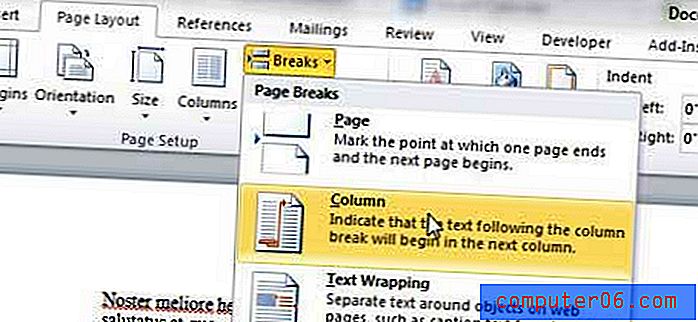
Seçtiğiniz kesme noktasından sonraki tüm metinler, sütun sonu ekleme noktasından sonra yaptığınız diğer yazma işlemleri de bir sonraki sütunda görüntülenir. Sütun kesmenizin bulunduğu yerde daha iyi bir görsel kavrama elde etmek için pencerenin üst kısmındaki Ana Sayfa sekmesini, ardından şeridin Paragraf bölümündeki Göster / Gizle düğmesini tıklayabilirsiniz.
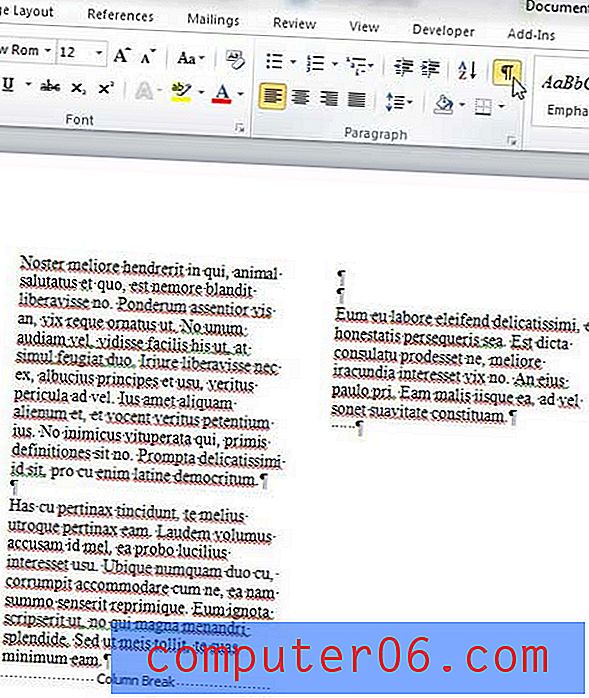
Bu, girmiş olabileceğiniz sütun sonları da dahil olmak üzere normalde belgenizde gizlenen tüm paragraf işaretlerini ve biçimlendirme sembollerini görüntüler.